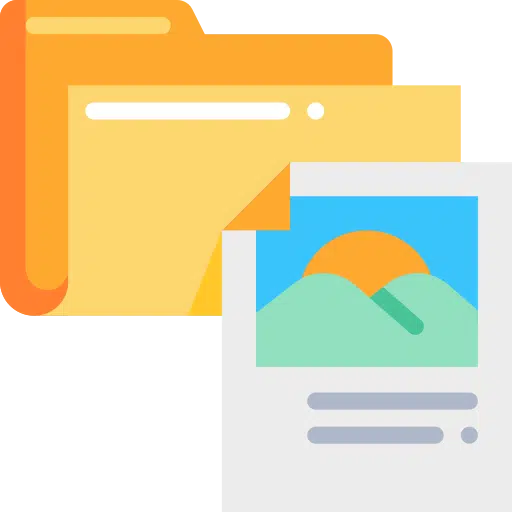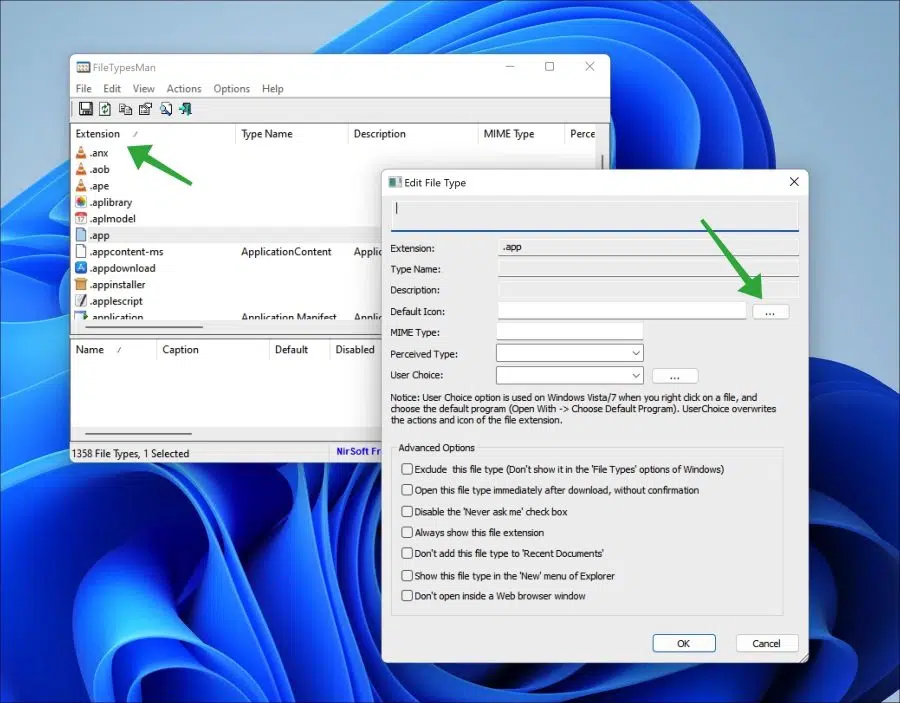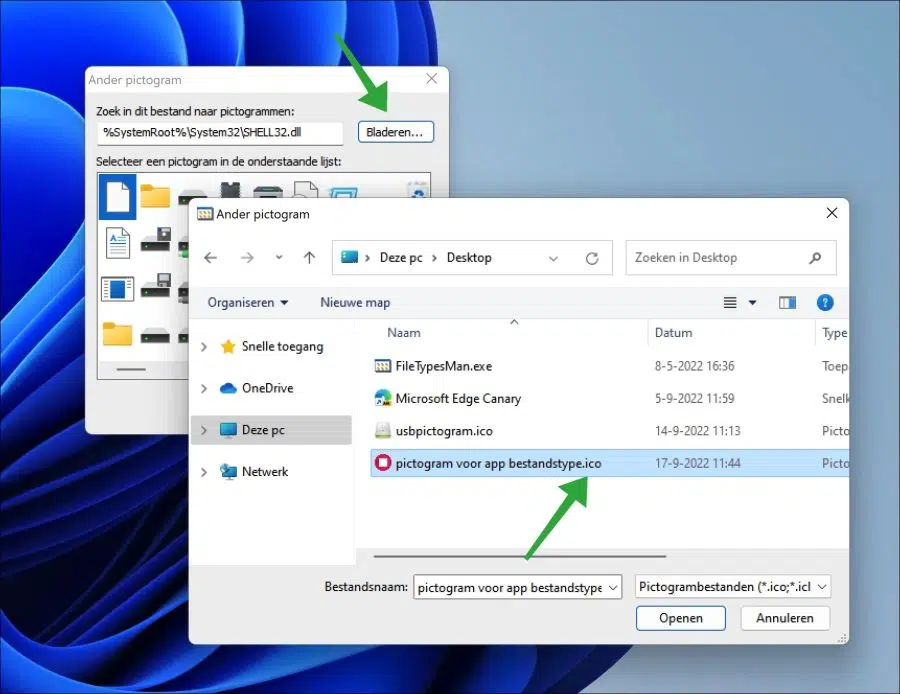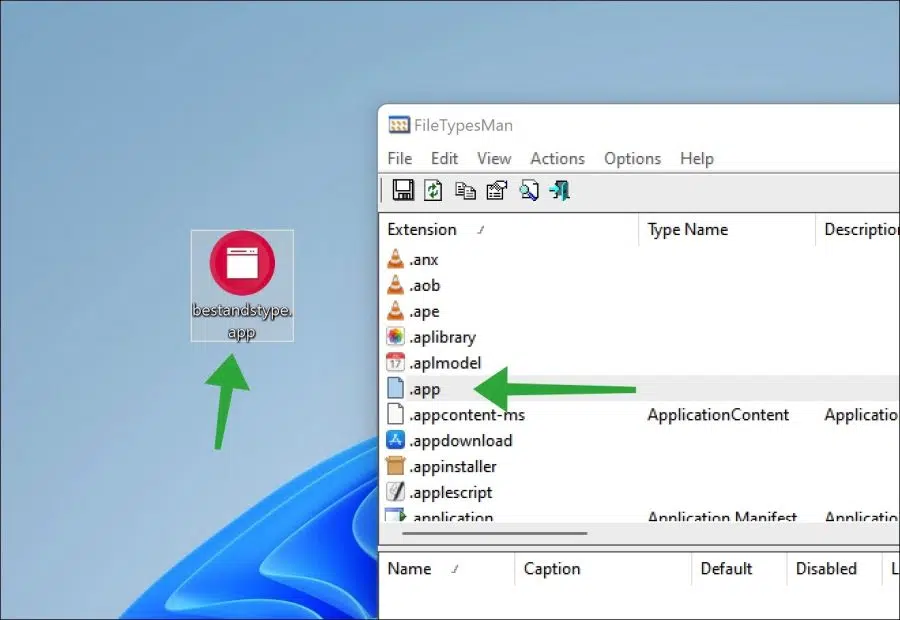In Windows verfügen die meisten Dateitypen über ein Standardsymbol. Dieses Symbol macht auf einen Blick klar, um welches es sich handelt Dateityp es ist in Ordnung.
Wenn Sie mit einem bestimmten Dateityp arbeiten, für den Windows kein Standardsymbol bereitstellt, können Sie mithilfe der Informationen in diesem Artikel eines einrichten.
Wenn für den Dateityp kein Symbol verfügbar ist, wird ein weißes („leeres“) Symbol angezeigt. Sie können dieses leere Symbol durch ein benutzerdefiniertes Symbol Ihrer Wahl ersetzen.
Ändern Sie das Symbol jedes Dateityps in Windows 11 oder Windows 10
Um loszulegen, benötigen Sie ein Symbol in Form einer („.ico“)-Datei. Sie können diese Symbole von verschiedenen Websites im Internet herunterladen. Wählen Sie je nach gewähltem Dateityp das gewünschte Symbol aus.
Laden Sie FileTypesMan von NirSoft herunter zu deinem Computer. Dadurch können Sie das Symbol für den gewünschten Dateityp ändern.
In der App werden alle Dateitypen in der Spalte „Erweiterung“ angezeigt. Doppelklicken Sie auf die Erweiterung des Dateityps, dessen Symbol Sie ändern möchten.
In diesem Beispiel verwende ich die Erweiterung („.app“). Klicken Sie in den Einstellungen „Dateityp bearbeiten“ auf die Schaltfläche „Ändern“ neben „Standardsymbol“.
Klicken Sie dann auf die Schaltfläche „Durchsuchen“, um die benutzerdefinierte Datei („.ico“) auszuwählen, die Sie als benutzerdefinierten Dateityp verwenden möchten. Klicken Sie auf „Öffnen“.
Sie haben nun erfolgreich ein benutzerdefiniertes Symbol für einen bestimmten Dateityp angepasst. Jedes Mal, wenn Sie diesen bestimmten Dateityp auf Ihrem Computer verwenden, wird das Set-Symbol angezeigt.
Ich hoffe, das hat Ihnen geholfen. Vielen Dank fürs Lesen!
Lesen Sie auch diese Tipps:
- Ändern Sie ein Laufwerkssymbol in Windows 11 oder Windows 10.
- Desktopsymbole in Windows 11 verwalten.
- Das Symbol funktioniert unter Windows nicht.
- Symbole in Windows 11 ändern.
- Platzieren Sie das Papierkorbsymbol auf dem Desktop.
- Desktopsymbole in Windows 11 anzeigen.
- So ändern Sie die Größe der Taskleistensymbole in Windows 11.